Nainštalujte a nakonfigurujte balík Windows 7 Codec Pack
Ak používate Windows 7, jedna z prvých vecí, ktorú by ste mali urobiť, je nainštalovať dobrý balík kodekov. Prehrávače médií, ako sú VLC Media Player, MPlayer atď., Môžu prehrávať takmer všetky typy videosúborov, ale pokiaľ ide o Windows Media Player alebo Windows Media Center, nie sú podporované všetky typy súborov. Na vyriešenie tohto problému existuje balík kodekov pre systém Windows 7, ktorý umožní prehrávačom Windows Media Player aj Media Center prehrávať takmer všetky formáty videa. Kodeky Windows 7 je bezplatný balík, ktorý vyžaduje jednoduchú inštaláciu a nič iné. Je dodávaný s množstvom konfigurácií kodekov, čo vám umožní prispôsobiť nastavenia zvuku a videa podľa požiadaviek. Navyše si môžete zvoliť nastavenie výstupného zariadenia, ako je konfigurácia reproduktorov, aby ste dosiahli optimalizovanú kvalitu zvuku. Nižšie sú uvedené postupné kroky na inštaláciu balíka Windows 7 Codec do oboch systémov Windows 7.
Poznámka: Pred inštaláciou tohto balíka kodeku v systéme Windows 7 sa uistite, že boli odinštalované všetky ostatné balíky kodeku.
Na hlavnej obrazovke inštalácie kliknite na Ďalej.
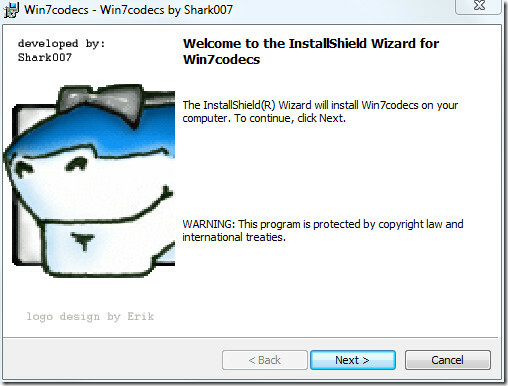
Uistite sa, že ste si prečítali dôležitú časť licenčnej zmluvy, ktorá je napísaná ČERVENOU. Vyberte možnosť Súhlasím s podmienkami v licenčnej zmluve a kliknite na Ďalej.

V ďalšom kroku môžete vybrať možnosť Dokončiť alebo Vlastné. Ak ste používateľom prvýkrát a neviete nič o kodekoch, vyberte možnosť Dokončiť, inak vyberte možnosť Vlastné a kliknite na tlačidlo Ďalej.
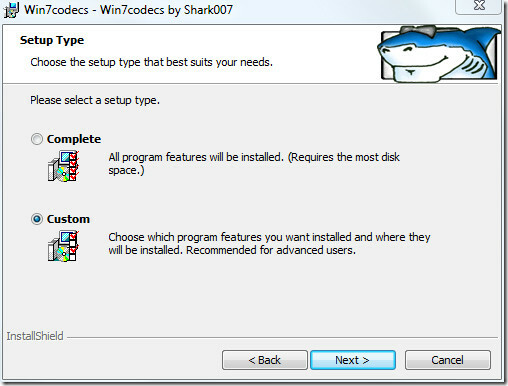
Teraz vyberte balík kodeku, ktorý chcete nainštalovať manuálne, a inštalačný adresár a kliknite na Ďalej.
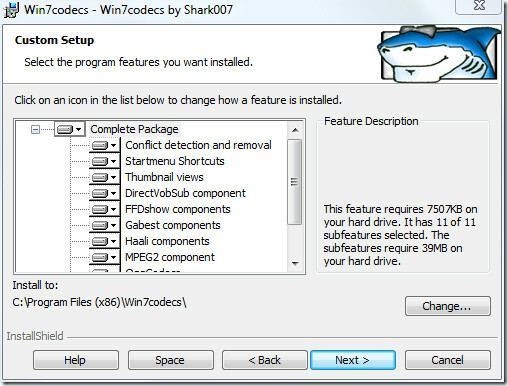
V poslednom kroku kliknite na tlačidlo Inštalovať a po dokončení inštalácie kliknite na tlačidlo Dokončiť.
Teraz choďte na Všetky programy> Win7 kodeky a vyberte Nastavenia Aplikácie. Odtiaľto môžete konfigurovať všetky nastavenia zvuku, videa a rôznych nastavení.

Na zvukovej karte si môžete vybrať konfiguráciu reproduktorov a ďalšie nastavenia.
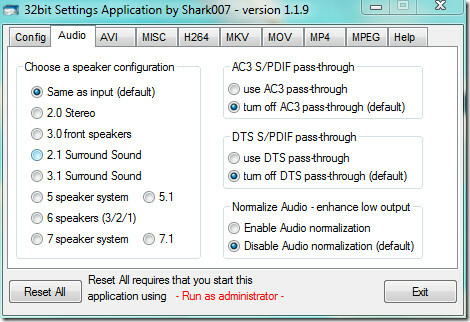
Na inej karte formátu videa AVI si môžete vybrať medzi predvoleným rozdeľovačom spoločnosti Microsoft, rozdeľovačom Gabest alebo rozdeľovačom Haali.
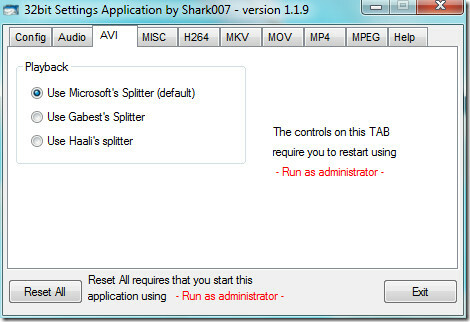
Existujú rôzne ďalšie možnosti, ktoré je možné ľubovoľne prispôsobiť. Na nasledujúcom obrázku nájdete HD video spustené v prehrávači Windows Media Player.

Stiahnite si Windows 7 Codecs Pack
Celkovo je táto sada kodekov veľmi užitočná, ak používate Windows Media Player a Media Center často v systéme Windows 7 na sledovanie videí. Užite si to!
Vyhľadanie
Posledné Príspevky
Extrahujte kľúče softvérových produktov z registra systému Windows 7
Ak ste v minulosti hľadali akýkoľvek nástroj na obnovenie licencie,...
Skratky do zásobníka Pridá prispôsobiteľnú ponuku skratiek systémovej lišty
Práca sa zdá vždy jednoduchšia, ak máte k dispozícii všetky potrebn...
Skontrolujte pevný disk Crash & Fix havarovaný disk s Check Drive
Ak používate rovnaký pevný disk, aký ste si kúpili približne pred 5...



